在 Windows 11 中执行系统还原的步骤

如果您的设备出现错误或崩溃,请按照 Windows 11 中系统还原的步骤,将您的设备恢复到先前版本。

Windows 10 計算機中的硬盤驅動器是計算機工作的重要硬件。這就是為什麼您對硬盤驅動器的保養方式會影響它的工作效果的原因。
如果沒有硬盤驅動器,您將無法像往常一樣使用計算機,因為這是保存操作系統的地方。一個完整的硬盤驅動器也可能是問題的根源,例如無法訪問您的文件。以下是檢查計算機硬盤驅動器運行狀況的方法。
由於您為此需要命令提示符,因此請使用搜索框打開它。打開後,輸入以下命令:
wmic 磁盤驅動器獲取狀態、型號
在結果中,您將看到硬盤驅動器的型號以及它是否健康。
按Windows 和 E 鍵打開文件資源管理器。在左側窗格中,單擊此 PC選項並右鍵單擊驅動器。
出現新窗口時,單擊“屬性”框,然後單擊“工具”選項卡。
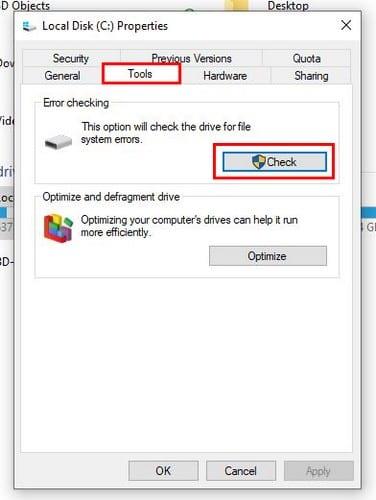
進入“工具”選項卡後,單擊“檢查”按鈕。您將看到一條消息,告知您未發現任何錯誤,但您仍然可以單擊“掃描驅動器”選項。
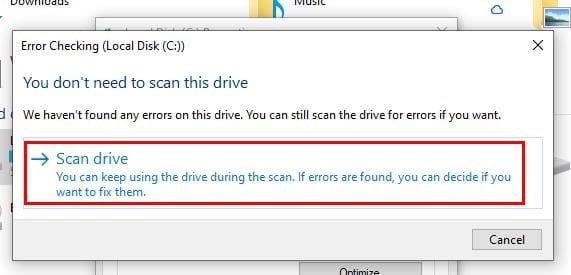
通過檢查硬盤驅動器的運行狀況,即使它們沒有出現任何問題,也可以防止出現更嚴重的問題。問題一出現就更容易和更快地解決問題。您是否通常僅在硬盤驅動器開始出現問題時才檢查它們的健康狀況?
如果您的设备出现错误或崩溃,请按照 Windows 11 中系统还原的步骤,将您的设备恢复到先前版本。
如果你在寻找最佳的Microsoft Office替代品,这里有六个优秀的解决方案供你参考。
本教程向您展示如何创建一个 Windows 桌面快捷方式图标,该图标打开一个命令提示符到特定文件夹位置。
在Microsoft Windows中右键单击应用程序图标时,“以不同用户身份运行”选项缺失?您可以使用这些方法来启用它。
不想让其他人在您离开时访问您的计算机?尝试这些有效的锁定Windows 11屏幕的方法。
如果您的计算机在安装最近的Windows更新后出现问题,请了解几种修复损坏的Windows更新的方法。
你是否在尝试找出如何在Windows 11中将视频设置为屏幕保护程序。我们揭示了如何使用一种适用于多种视频文件格式的免费软件来实现。
您在 Windows 11 中的旁白功能烦吗?了解如何通过多种简单方法禁用旁白声音。
想要在 Windows 11 PC 上禁用删除确认对话框吗?请阅读本文,了解各种方法。
维护多个电子邮件收件箱可能很痛苦,特别是当您有重要邮件同时到达时。本文将介绍如何在PC和Apple Mac设备上将Microsoft Outlook与Gmail同步的简单步骤。







